YouTube가 iPhone, iPad 및 Mac에서 활동을 추적하지 못하도록 하는 방법
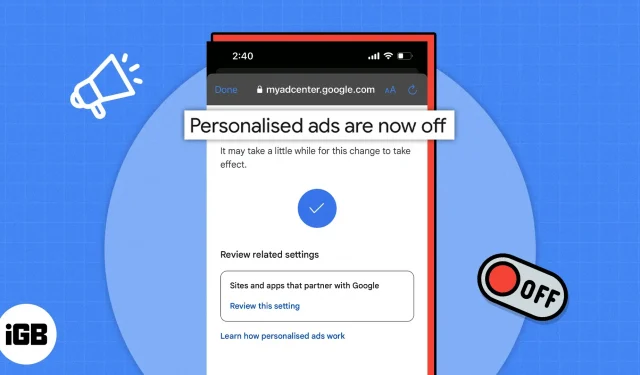
모든 온라인 활동이 기록되고 저장됩니다. 유튜브에도 동일하게 적용됩니다. 동영상을 시청하기 위해 플랫폼을 사용할 때마다 동영상과의 상호 작용을 기반으로 알고리즘이 관련 동영상과 맞춤 광고를 제안합니다. 개인 정보 보호가 염려되고 YouTube에서 데이터를 수집하는 것을 원하지 않는 경우 YouTube가 iPhone, iPad 및 Mac에서 활동을 추적하지 못하도록 하는 방법은 다음과 같습니다.
- YouTube에서 사용자 활동을 추적하는 방법
- YouTube에서 사용자 활동을 추적하는 이유는 무엇인가요?
- 인터넷 사용 기록을 추적하지 못하도록 YouTube를 중지하는 방법
- YouTube에서 맞춤 광고를 비활성화하는 방법
- iPhone, iPad 및 Mac에서 시크릿 모드를 활성화하는 방법
- 활동을 추적하지 못하도록 YouTube를 차단하는 장단점
YouTube에서 사용자 활동을 추적하는 방법
대부분의 웹사이트와 마찬가지로 YouTube는 웹사이트 쿠키에서 사용자 데이터를 수집합니다. 또한 웹 사이트에서 귀하의 상호 작용을 추적하는 다른 기술도 있습니다. 유명한 (또는 악명 높은) “YouTube 알고리즘”에 대해 들어 보셨을 것입니다. 그것은 귀하의 데이터를 사용하고 귀하의 활동을 기반으로 비디오를 제안합니다.
예를 들어 Samsung Galaxy S23 Ultra 및 iPhone 14 Pro Max에 대한 YouTube 동영상을 시청했다고 가정해 보겠습니다. 다음에 앱을 열거나 홈페이지를 새로고침하면 YouTube에서 제목과 콘텐츠가 유사한 동영상을 추천하기 시작합니다. 자발적으로 동영상을 찾는 경우 관련 동영상을 제안하는 것은 완벽하게 허용됩니다. 또한 교육 목적으로 YouTube를 사용하는 경우 주제에 대해 자세히 알아보는 데 도움이 될 수 있습니다.
하지만 어린 사촌이 iPhone에서 검색한 동요 동영상으로 YouTube 홈페이지가 어수선하면 답답할 수 있습니다. 광고에도 동일하게 적용됩니다. 최근에 본 전자 상거래 플랫폼에서 판매 광고를 보는 것을 피하고 싶을 것입니다. YouTube가 사용자 활동을 추적하는 이유는 무엇입니까?
YouTube에서 사용자 활동을 추적하는 이유는 무엇인가요?
YouTube 사용자 활동을 추적하는 주요 목적은 해당 사용자를 플랫폼에 유지하는 것입니다. 예, 플랫폼은 귀하가 시청하는 모든 비디오에서 돈을 벌고(놀랍게도) 더 많은 콘텐츠를 소비할수록 더 많은 수익을 얻습니다.
또한 사용자는 임의 광고보다 개인화된 광고에 더 잘 반응하는 경향이 있습니다. 관심 분야와 일치하지 않는 항목을 우연히 탐색하는 것보다 최근에 Google에서 검색한 제품에 대한 광고에 더 관심이 있을 것입니다.
인터넷 사용 기록을 추적하지 못하도록 YouTube를 중지하는 방법
아이폰, 아이패드, 안드로이드용
- iPhone 또는 iPad에서 YouTube 앱을 엽니다. 계정에 로그인했는지 확인하세요.
- 오른쪽 상단 모서리에 있는 프로필(사진)을 클릭합니다.
- 아래로 스크롤하여 YouTube 데이터를 클릭합니다.
- “YouTube 검색 기록”으로 이동 → “YouTube 검색 기록 관리”를 클릭합니다.
- 이제 관리 탭으로 이동 → 끄기 옵션을 누릅니다.
- 다음 페이지에서 일시 중지를 클릭합니다.
- 페이지에서 설정이 비활성화된 것을 볼 수 있습니다. 이전 활동 삭제를 선택하여 이전 YouTube 검색 기록을 삭제할 수 있습니다.
- 확인을 터치합니다.
이제부터 YouTube는 사용자가 시청하는 동영상을 추적하지 않습니다. 그러나 나중에 이 설정을 비활성화하려면 동일한 단계를 수행하고 ENABLE 옵션을 선택하십시오.
맥과 윈도우용
- Safari 또는 원하는 다른 웹 브라우저에서 YouTube를 엽니다 . 계정에 로그인했는지 확인하세요.
- 오른쪽 상단에서 프로필을 클릭합니다.
- YouTube에서 내 데이터 섹션으로 이동합니다.
- YouTube 검색 기록 섹션으로 스크롤하고 → YouTube 검색 기록 관리를 클릭합니다.
- 왼쪽 창에서 관리 탭을 클릭하고 → 전원 끄기를 클릭합니다.
- 이제 다음 화면에서 “일시 중지”를 누르십시오.
- 이전 YouTube 검색 기록을 삭제하려면 “이전 활동 삭제”를 클릭하면 됩니다.
- X 또는 확인을 누릅니다.
YouTube에서 맞춤 광고를 비활성화하는 방법
관심 기반 광고 비활성화는 YouTube뿐만 아니라 Google과 파트너 관계를 맺은 모든 사이트 및 앱에 적용됩니다.
아이폰과 아이패드용
- iPhone 또는 iPad에서 YouTube 앱을 엽니다.
- 오른쪽 상단 모서리에 있는 내 프로필을 탭하고 → 내 YouTube 정보를 탭합니다.
- YouTube 검색 기록 섹션에서 YouTube 검색 기록 관리를 클릭합니다.
- “관리” 탭으로 이동합니다.
- “내 광고 센터”로 이동 → “내 광고 센터로 이동”을 클릭하십시오.
- Personalized Ads 옆의 “On” 버튼을 누르고 → Disable을 선택합니다.
- 다음 화면에서 “Got it”을 클릭합니다.
변경 사항은 잠시 후에 적용됩니다. 그러나 그 후에는 활동을 기반으로 하는 광고가 더 이상 표시되지 않습니다.
맥과 윈도우용
- Safari 또는 원하는 웹 브라우저에서 YouTube를 엽니다 . 계정에 로그인했는지 확인하세요.
- 오른쪽 상단에서 프로필을 클릭합니다.
- YouTube에서 내 데이터 섹션으로 이동합니다.
- YouTube 검색 기록 섹션에서 YouTube 검색 기록 관리를 클릭합니다.
- 왼쪽 창에서 컨트롤 탭을 클릭합니다.
- 내 Ad Hub 섹션에서 내 Ad Hub로 이동을 클릭합니다.
- 맞춤 광고 옆에 있는 버튼을 클릭합니다.
- 팝업 하단에서 비활성화를 선택합니다.
- 다음 화면에서 “Got it”을 클릭합니다.
위의 변경을 원하지 않거나 위에서 언급한 변경을 수행한 후에도 더 개인적인 브라우징 경험이 필요하다고 가정해 봅시다. 이 경우 YouTube에서 시크릿 모드를 사용하는 것이 좋습니다.
iPhone, iPad 및 Mac에서 시크릿 모드를 활성화하는 방법
- iPhone 또는 iPad에서 YouTube 앱을 엽니다.
- 오른쪽 상단 모서리에 있는 프로필을 누릅니다.
- 이제 “시크릿 사용”옵션을 선택하십시오.
시크릿 모드는 알고리즘에 영향을 주거나 YouTube 홈페이지를 어지럽히지 않고 누군가가 보낸 동영상을 보고 싶을 때 유용합니다. 또한 시크릿 모드이기 때문에 검색 기록에 활동이 저장되지 않습니다.
시크릿 모드에서 동영상 시청을 마치면 위의 단계를 반복하고 “시크릿 끄기”를 선택하여 프로필로 돌아갑니다.
활동을 추적하지 못하도록 YouTube를 차단하는 장단점
여전히 활동 추적에서 YouTube를 비활성화할지 여부를 결정할 수 없는 사용자를 위해 정보에 입각한 선택을 할 수 있도록 장단점을 나열하겠습니다.
찬성
- YouTube는 사용자가 본 동영상을 추적하지 않으므로 알고리즘에 영향을 주지 않고 선택한 동영상을 볼 수 있습니다.
- 시청하는 동영상은 YouTube 홈페이지의 혜택에 영향을 미치지 않습니다.
- 광고는 더 이상 검색 기록을 기반으로 타겟팅되지 않습니다.
마이너스
- YouTube는 동영상을 중지한 위치를 기억하지 않습니다. 마지막으로 본 동영상은 다시 볼 수 없습니다.
- 시청하는 동영상은 홈페이지에서 관련 동영상을 제공하여 YouTube 성장에 도움이 되지 않습니다.
- 비디오에 임의의 광고가 표시됩니다.
귀하의 정보를 누구와도 공유하지 마십시오!
이 기사가 YouTube가 플랫폼에서 귀하의 활동을 추적하는 것을 막는 데 도움이 되었다고 확신합니다. 한 단계 더 나아가고 싶다면 Google이 웹 및 앱 활동을 추적하지 못하도록 할 수도 있습니다. 질문이 있으시면 아래 의견에 알려주십시오.



답글 남기기